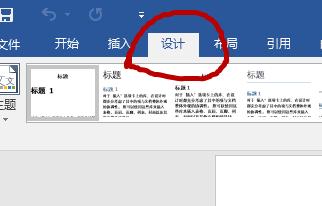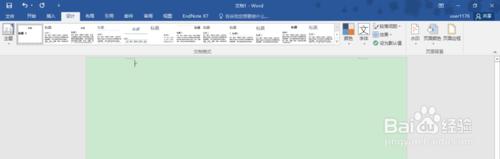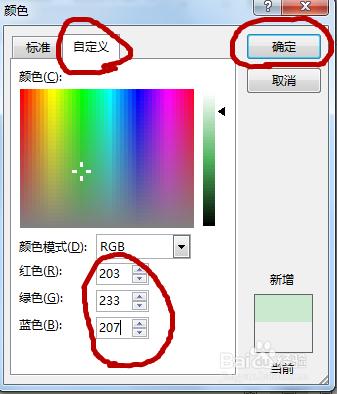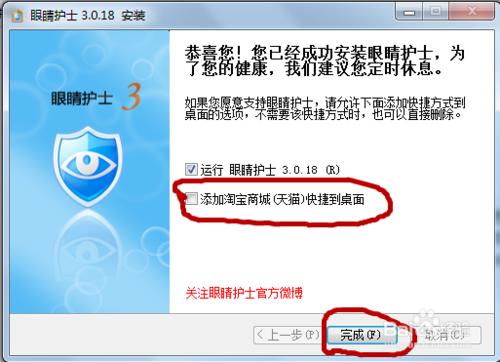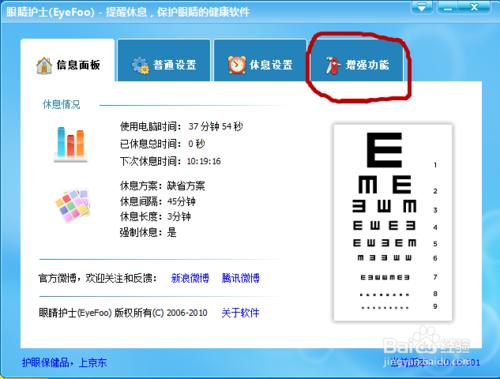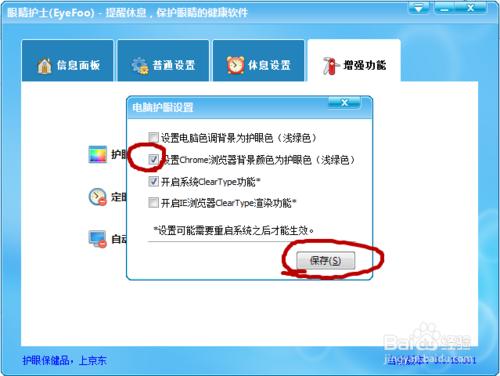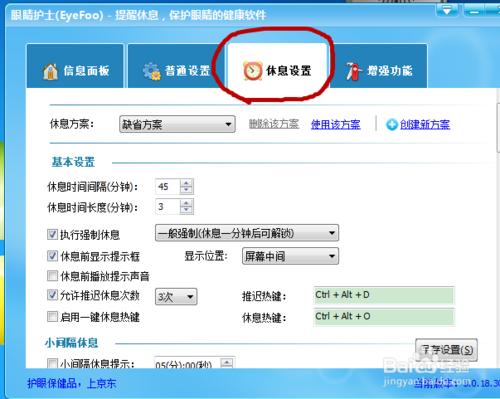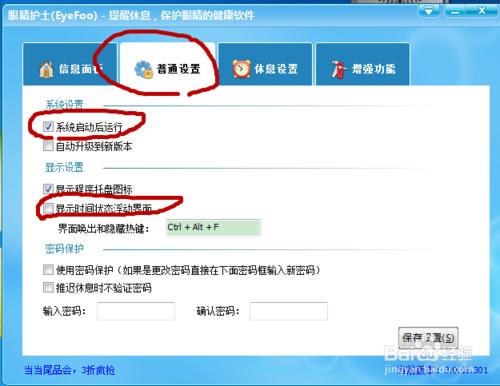微軟對Office的設計一向以反美學無人性化聞名,即使存在個性化設計,但背景依舊不能更換為護眼的背景顏色,增大視力負擔,在此介紹兩種方法來破解這一難題。
工具/原料
眼睛護士軟件 下載
方法/步驟
第一種方法(不推薦,需更改文本背景顏色,適合不想安裝軟件的朋友)。
首先打開word文檔,在工具欄選中“設計”。在“設計”欄找到“頁面顏色”,然後選中,在下拉菜單欄選擇“其他顏色”挑戰頁面
在頁面選擇“自定義”,調節色譜:紅 203 綠 233 藍 207。點擊確定,背景顏色變成護眼色。但此方法在根本上改變了文檔,並且只單獨針對一個文檔,不能設定所有文檔,所以並不建議長期使用此方法!
第二種方法(推薦)下載上方鏈接的“護眼衛士”,正在使用此軟件,安全可信。如果擔心有其他插件,只有下載安裝界面將“添加淘寶天貓”的“√”去掉即可,目前運行未見其他問題。
方法/步驟2
啟動軟件後,在主頁面選擇”增強功能“,頁面跳轉,將第二項”設置Chrome瀏覽器背景為護眼色“,點擊“保存”,然後打開Word,新建文檔,可見顏色變化。如未變化請繼續往下看。
如未見變化,則將“護眼設置”的第一項“設置電腦色背景為護眼色”選中,點擊“保存”再然後打開Word,新建文檔,顏色一定發生變化!這種方法並不改變文檔本身背景,簡單方便。
該軟件還擁有其他功能,例如,在“休息設置”可制定提醒休息時間(皆可自行調節,也可關閉)。在“普通設計”可設置是否“開機自啟”顯示“浮動界面”等功能。
注意事項
軟件安全可靠,操作簡單,如對您有幫助,請投一票哦~